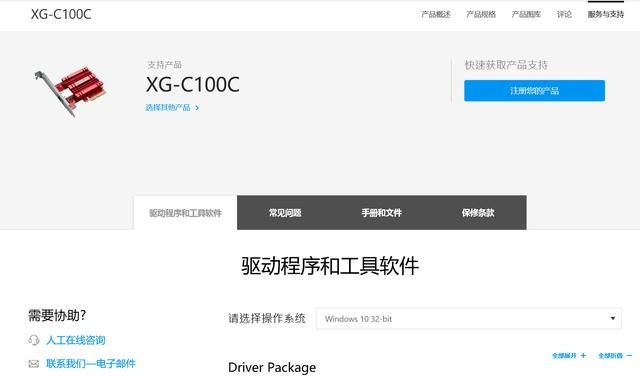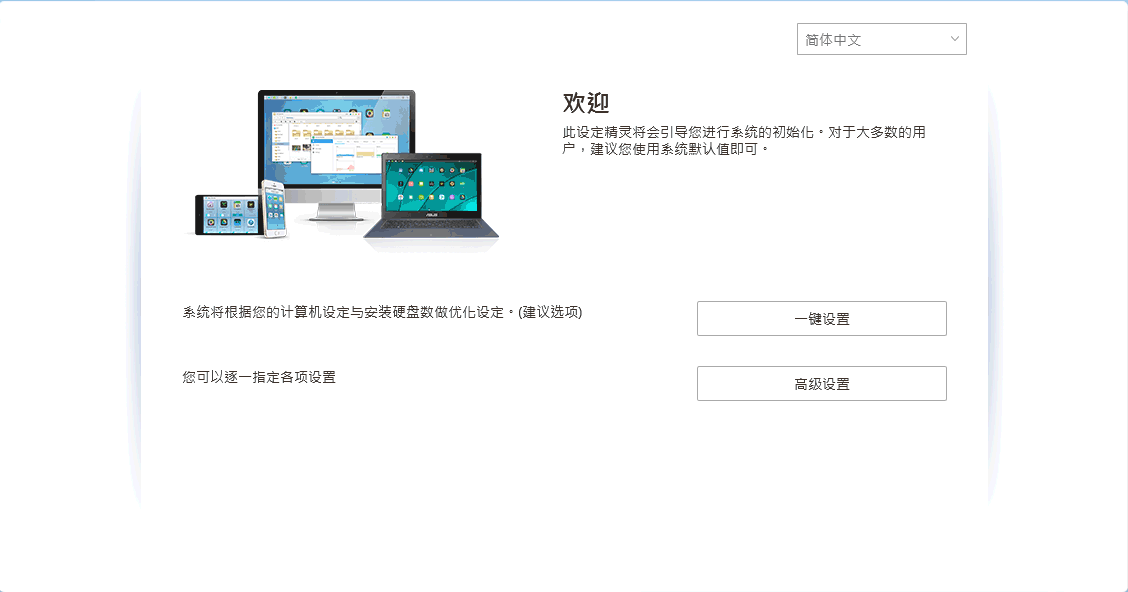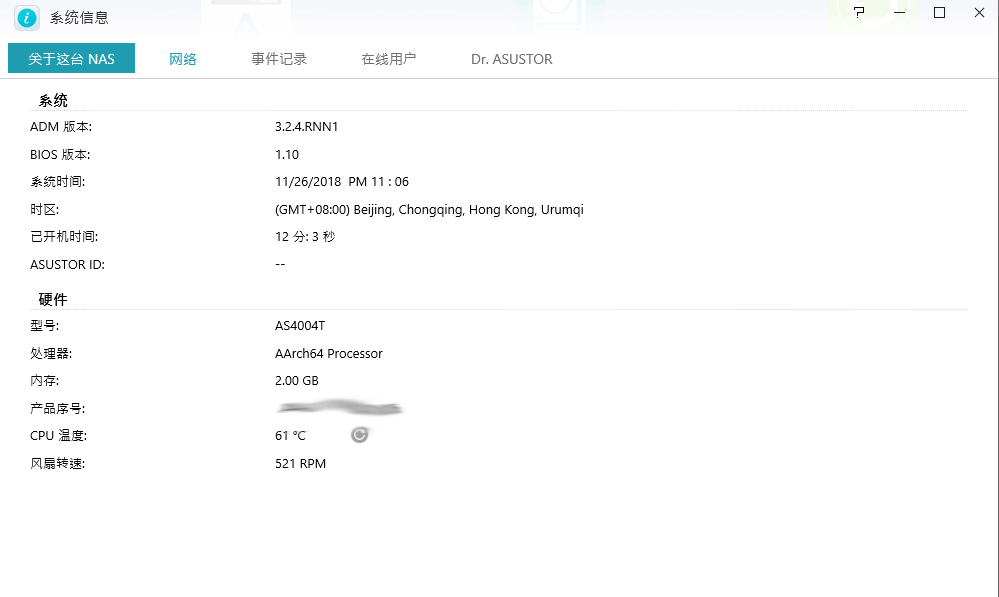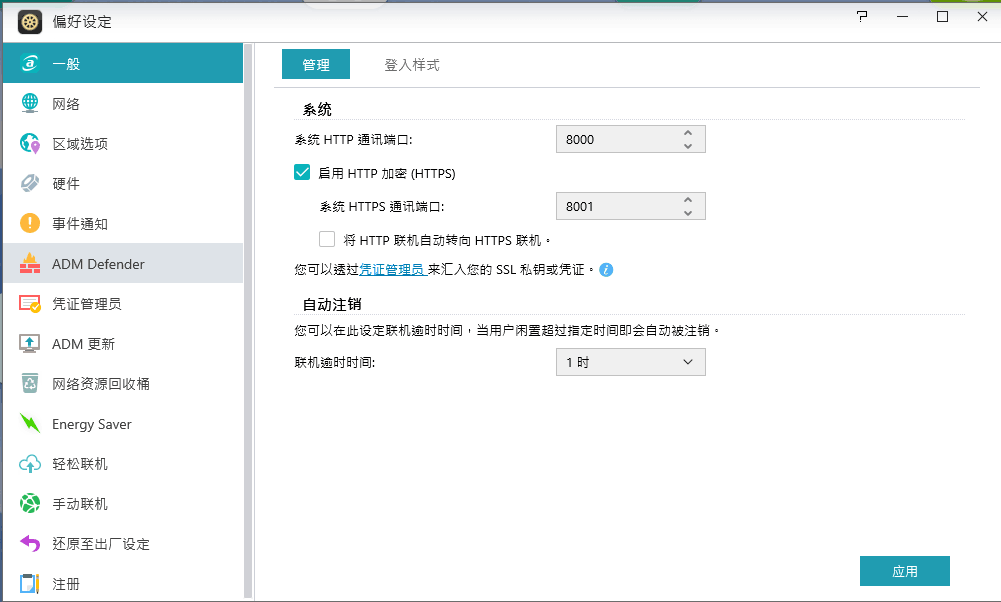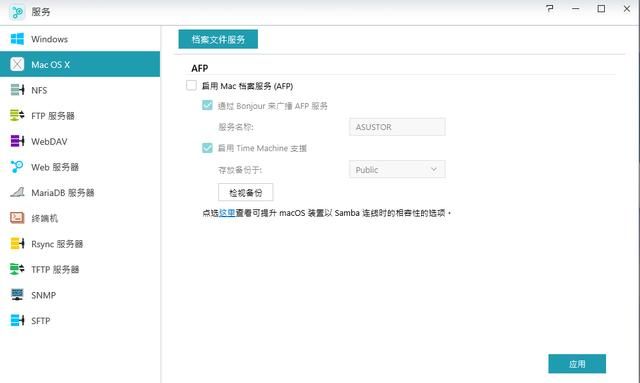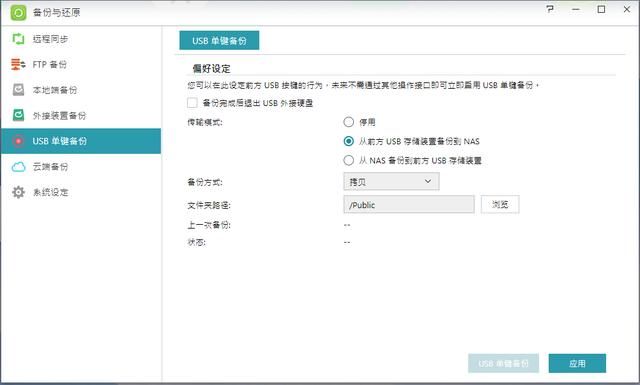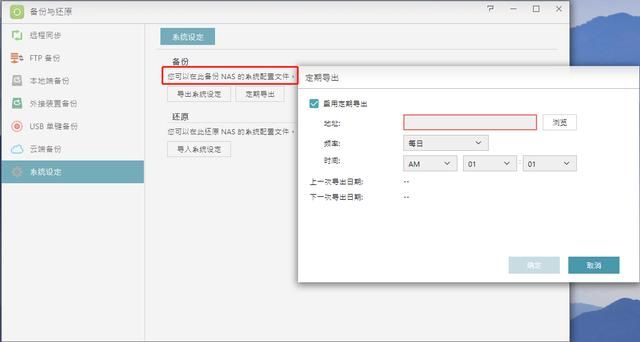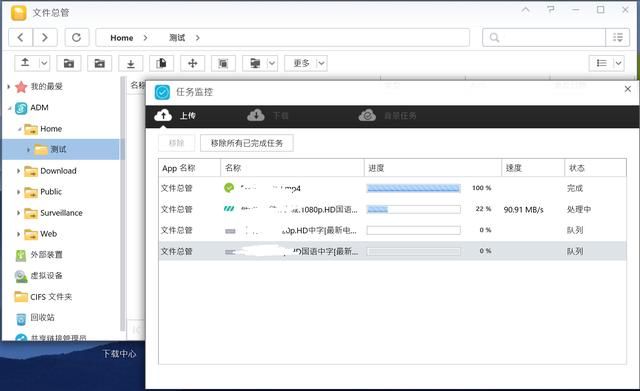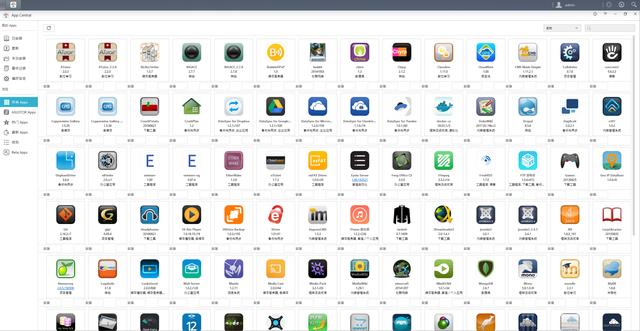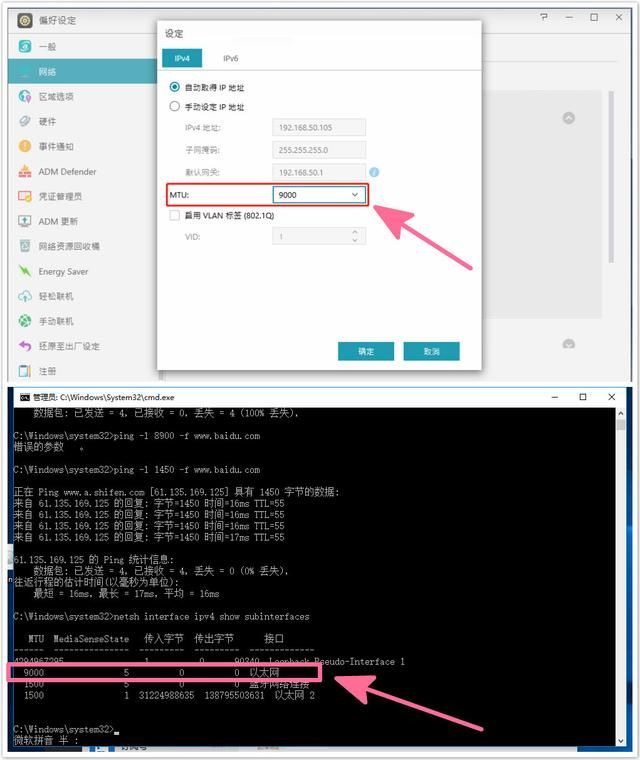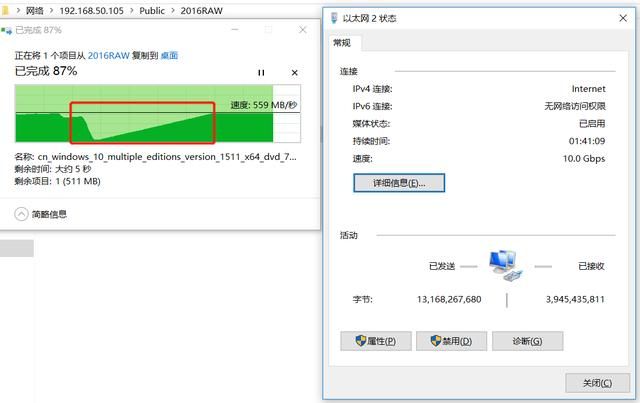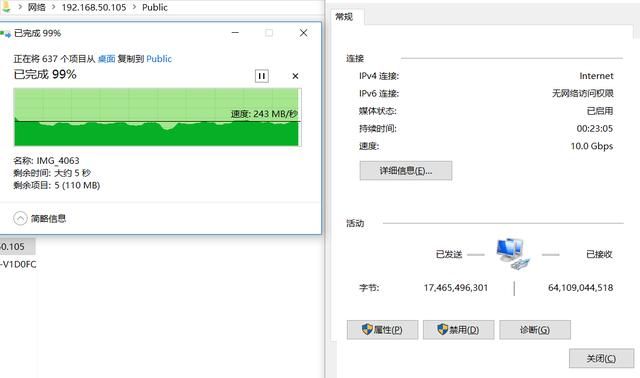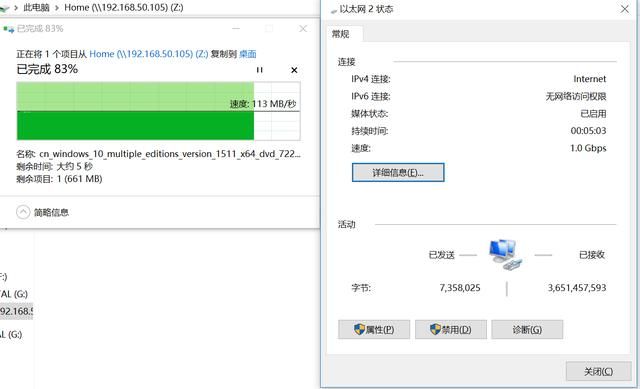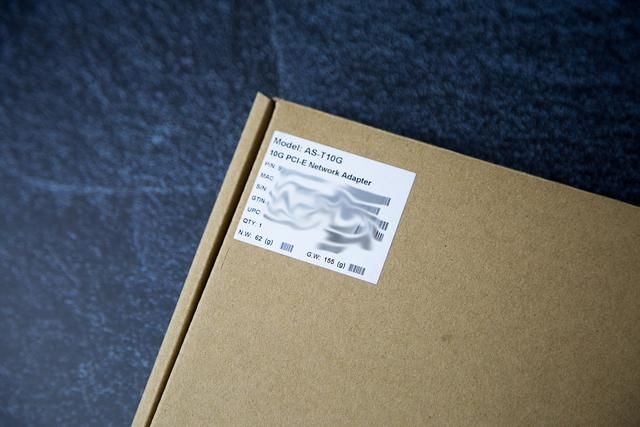固态硬盘给了我们提高办公效率的可能,网络带宽也从最初的512KB提升到现在的300M起步。当家里路由器升级到千兆之后的一年里,我发现速度给我带来的快感已经不能再满足我了。每次从NAS中复制素材到电脑或者电脑需要备份到NAS的时候我会被100MB/s的速度限制,可能有时候小文件以及特别大的文件的等待会让我抓狂。而且随着固态硬盘越来越快,可以读写超过1TB/s的时候我开始对于千兆越来越不满足了。我不想再被等待复制的过程耽误我的时间,我开始想尝试万兆网络了。这次借着工作室升级交换机的机会我来一探万兆速度的可能性。
首先为了搭建万兆局域网我考虑了很多,之前一篇文章也说了需求,主要是在对于文件传输的需求性上的。理性地估算了一下预算与搭建的可能性以及效果。
想要达到的效果:
1、一台主机与NAS之间传输达到万兆;
2、NAS与交换机之间达到万兆;
3、其他多台主机至少达到千兆或者在同时访问时速度保持千兆;
4、多个小文件读取时速度保持千兆。
外观展示
从来没想过搭建万兆平台也能整了一桌子东西,主要是万兆NAS华芸的AS4004T,一款性价比十足的万兆NAS产品,应该是目前价格最低的了。交换机选择的是华硕的XG-U2008非网管型,10GB网卡也是来自华硕的XG-C100C,网线方面是宜丽客的两款一款是CAT7的一款是CAT8的,都是3米的主要考虑给NAS和PC主机使用。硬盘方面目前测试还是用的4T红盘,后期考虑都上8T的NAS盘。
万兆网线理论上六类以上的都能用,但是目前看工作室之前买的6类线插上这款XG-U2008就只能在千兆下使用所以就都购买了宜丽客这两款,测试可以看到都可以在万兆下运行。传输稳定。
华硕这两个之前到的很早就已经写了一篇文了,具体开箱可以参考那片。选择华硕很简单,外观精致,不像是传统服务器交换机那么傻。虽然没有网管功能但是感觉更合适工作室的风格,毕竟在共享空间里不想上大型交换机。
这款交换机最大的特色就是双万兆接口,8个千兆接口。满足目前工作室需求。而且主要考虑双万兆的电口使用上会方便一些。毕竟选择的NAS产品也是电口的。附件很多简单一个12V 1.5A的电源适配器,整体功耗也不高,全金属镁铝合金外壳,使用CNC亮边工艺。也没有内置风扇设计,整体散热全靠这个外壳了。
2+8的设计,目测万兆接口也没什么太大差别。每个接口都双指示灯。万兆交换使用的是Marvell 88X3220这片高交痛低功耗SOC。此外还配置了一个电源开关。
网卡选择很简单,和交换机一起拿了华硕的XG-C100C,万兆网卡。支持10G网络,5重速率选择。5重速率其实也就是对于100Mbps,1Gbps,2.5Gbps,5Gbps,10Gbps5中网速模式的支持。
打开包装看到红色的网卡,风格和之前的PCE-AC88一致的散热。默认是高挡板,可替换短挡板。
整体风格延续了华硕PCE-AC88的风格,大面积的红色。
网卡需要安装驱动,驱动可以很容易在华硕官网找到。
下载了之后发现安装界面还真是复古,印象在XP年代之后就没在见过这个月的了,截个图怀念一下。
驱动安装好之后就可以正常识别了。
正常可以看到目前家里的网络情况,无线、千兆、万兆都正常识别了。
网线是X宝买的,X东也有同款。为了防止翻车,两个规格的万兆网线我都买了回来。实际一个是扁平线一个圆线。CAT7的支持600MHz频率传输,而CAT8的这个就牛逼了,支持2000MHz传输,最大传输速度可以达到40Gbps。也是666。
网线开箱没什么看到。扁平线后期好打理一些。但是由于整体价格差异不到。我就都拿回来试试。
接入效果,两款都向下兼容到10GBASE-T到10BASE-T。
还是说说重点吧,目前直接标配万兆的NAS不算很多,价格最低的应该就是华芸的AS4002T和AS4004T这款了。当然华芸还有企业级的AS7系列也支持万兆。我选择的还是4盘位的AS4004T,后期通过更大的硬盘来扩展空间吧。
配置方面这款AS4004T采用: Marvell ARMADA-7020 1.6GHz 双核处理器、2GB DDR4内存(不可升级),接口方面两个USB3.1接口,双千兆接口以及一个万兆接口,三个网络接口支持聚合。
作为华芸在新的AS4系NAS,外观上就与之前有了较大的改变。作为消费级的万兆NAS来讲,华芸这款AS4004T在外观上也时尚许多。
撕掉贴膜之后看到产品前面板采用了类似钻石切割设计。磁吸附面板可以直接拿走,主要起到防尘左右。只是类似钢琴烤漆的材质还是较为容易留下指纹沾染灰尘的。
附件方面华芸倒是很大气,一次送三根网线,其中两根5类的网线以及一根蓝色的六类网线。电源适配器,设置说明个安装光盘。
电源适配器依旧是台达的12V 7.5A的电源适配器。
接口方面前后各一个USB3.1接口方便扩展以及复制备份。
打开面板后可以看到内部四个硬盘支架,支持热插拔,这次硬盘也支持无螺丝固定,可以免工具快速拆装硬盘。好评。
把硬盘支架全部拿出之后可以看到内部接口。
由于内存不支持扩展这里我也不继续拆解了。
机身一周依旧是采用类似钻石切割设计,但是表面是磨砂材质。相对比较耐脏。
背后接口主要是一个USB3.1接口、万兆接口、两个千兆接口和电源接口了。后置风扇依旧没有预留防尘网。
硬盘支架采用了之前群晖和威联通都在用的免螺丝安装的方式,安装硬盘更加方便。
这样的设计让硬盘安装更加方便,支持热插拔设计。使用华芸独家的MyArchive冷备份技术,可将NAS硬盘变成可卸除的收藏硬盘,直接置入MyArchive硬盘即可存取内容,备份、分享数TB数据轻而易举。
在支架后可以看到为安装2.5寸硬盘预留的螺丝孔。
使用了4块4TB的西部数据红盘来组装RAID5阵列。西部数据红盘拥有NASware特色技术,支持7X24小时不间断运行,拥有高稳定性与高可靠性。
安装上没什么难度,拆入即可。硬盘支架导轨安装还是较为顺滑的。
使用感受
使用上接好网线就可以使用了,设置上华芸除了支持常规的PC设置之外也支持无PC环境通过手机进行设置。
开机通电安置好交换机和NAS我就可以开始我的测试了。华硕这款XG-U2008虽然不支持网管,但是使用上也很方便,即插即用。如果使用的网线不合格会在正面的指示灯亮起红灯,万兆的是蓝色的灯光,千兆白灯。
还是选择传统方式安装ADM系统,按照提示一直下一步就行。可以选择提前下载好系统或者可以自动下载也行。
新手建议PC端可以下载ACC程序,帮助你自动搜索网络内的NAS方便管理。MAC也有类似的客户端。
设置好之后就是常规的NAS配置了,管理员密码、连接类型、硬盘存储方式等等。值得注意的是在最新的ADM3.2.4系统之后,像是管理员密码和管理员id都是可以自定义的了,不再象是之前必须是admin这样。这样让你的Nas使用会更加安全,防止他人破解。
关于硬盘存储方式我是比较推荐大家用Raid5,安全同时速度快。即使意外坏了一块盘也不需要担心数据。如果设置的时候不明白,在选择上有提示,后期在进入系统之后也能更改模式,就是需要自己做好资料备份。
目前华芸最新的ADM3.2系统,在进入系统是可以选择你是家庭个人应用还是企业应用,华芸的应用软件按照应用方向分为“家庭个人应用”和“企业应用”可以点击选项“选择安装套件”查看都安装了什么
查看一下系统信息,确认万兆网络识别的没错。
进入服务,可以开启多各系统的支持。
数据备份与还原:
NAS最基本的需要就是备份与还原了吧。家里或者公司都是会有很多不同的设备来讲,选择一台NAS的优势就是可以轻松兼容不同设备的备份与还原工作,而且方便整理与管理。Mac用户可以在服务里开启苹果的Time Machine 备份,可以建立不同Mac用户的备份。设置好之后需要在Mac中的继续找到你对应的Nas。
一般我比较常用的USB单键备份,默认是没有开启的。吸引在备份与还原中开启,可以设置备份方向、方式以及备份路径等等。配置好之后只需要把需要备份的存储设备插入前置的USB接口即可通过快速备份键进行备份了。这样可以省去电脑复制的过程。
此外华芸还有专门为PC用户准备的专用备份程序。可以通过下载中心下载一个 Backup Plan 就可以了。
操作界面类似ASUSTOR Control Center的管理界面,每次备份类似新建一个备份任务,设置好你需要备份的位置,可以选择你要备份到NAS的位置就行,可以设置备份文件的类型等等。对于PC用户还是很友好的。
新建的备份计划可以是单次,也可以是同步,还能按照计划备份。对于已经有的文件可以设置覆盖或者忽略同步等等。
除了一般备份之外还可以对系统进行备份,这里还可以恢复系统设置。主要可以对于系统设置以及选项做保存。
在最新的ADM3.2.4系统之后系统可以直接在线更新。
此外还可以在移动端管理备份手机照片一类的,也可以管理NAS上已经备份的内容资源。
万兆速度测试:
在文件管理中从其他NAS里备份一些资料进来准备信息测试,主要是单个大文件以及一下RAW格式的照片文件。
华芸的应用依旧是很多的,基本常用的都有覆盖。备份、娱乐、云盘同步下载都可以找到不少好用的软件。
如果想完全使用万兆性能需要在偏好设置中对于网络进行设定,主要是MTU要设置到9000。否则读写性能会被限制。同样的PC端也要进入管理员模式对于以太网的MTU进行设置。
为了测试万兆性能。NAS的磁盘模式设置成了RAID0。目前是4块4T红盘做RAID0,理论上同等情况下RAID0的读写应该是最高的。在磁盘管理器中开启iSCSI给电脑分出1T的空间用于测试。
使用ACC华芸的PC端管理建立以个网络驱动器。这样就可以在我的电脑看到一个网络硬盘位置,实际读取和万兆读取速度一致。
说一下测试电脑的配置,由于在我家目前电脑配置是Z270+7700K的组合,用于测试的固态是给这次测试拖了后腿。较低的缓存造成测试时读取会出现断崖,影响整体测试速度。
后期硬盘换成了960EVO之后测试速度正常了一些。从NAS读取可以基本跑满4块4T红盘Raid0的理论峰值速度,基本速度稳定。在拷贝大文件时速度稳定。
在桌面写入会NAS时速度基本稳定在320MB/s。
在进行多个小文件读写的时候速度有所下降,但是也远超于一般NAS双千兆聚合的速度了,能稳定在240MB/s已经是非常不错的体验了,要知道之前每次拷贝这样的文件到单千兆NAS时速度基本都在70到90之间都算是不错的表现了。
千兆测试:
千兆下同样文件读取速度也正常达到千兆标准这点没有问题。多台电脑同时拷贝也没有问题。
在读写照片这一类较多的小文件的时候,得益于raid的表现整体速度也相比一般nas会稳定很多
华芸AS-T10G:
从千兆和万兆的读写速度可以看出,在面对小文件的时候华芸AS4004T在万兆下有不错的读写表现。这样让我在每次读写的时候能节省大量的时间,让我不用在电脑前无聊的度过这个时间。后面又借了一个华芸的AS-T10G,本身这个万兆网卡是给华芸的AS7系NAS准备的,但是一般PC也都可以使用。
这个网卡就看着简单多了,附件有驱动光盘、说明书和一个半高支架。
网卡绿色的有一个较小的散热片。
使用上和XG-C100C一样插入即可。注意驱动可以在华芸官网下载。
安装好之后系统下就会自动识别了。
待机以及噪音测试:
可能不少人会关注噪音或者功耗,其实都还好。相比硬盘盒子来讲,NAS一般可以和交换机一起放在一个角落里。实际主要噪音也来自硬盘的转动和共振,所以一般不在眼前的东西也不用过分担心了。
以下是在万兆读写下测试的功率和噪音。主要噪音来源我近距离听了应该就是硬盘的震动声音。在待机总基本不用在以风扇的噪音。
总结
整体来看万兆真香,目前测试发现唯一限制万兆发挥的是硬盘了。想要体验读取至少需要NVMe规格的大容量固态支持,或者你电脑端也是做的raid5或者raid0这样的。才能完全发挥万兆的作用,而且对于NAS这样的产品也需要更多的硬盘来做raid才行。看了华芸官网关于AS4004T的测试的极限速度已经可以跑满万兆的峰值了,在我的测试里可以看看到4块4T红盘raid0下读取可以达到500MB/s,写入也在300MB/s上下。整体速度没有达到峰值应该还是被机械硬盘限制了。但是在多台主机同时拷贝的时候,基本都能保证每台设备的千兆的读写速度。这点比一般nas做千兆聚合效果要好很多。
最后关于万兆还想说,这是一次尝试的开始。后续我还会在追求速度的道路上继续走下去,追去更极致的速度体验。